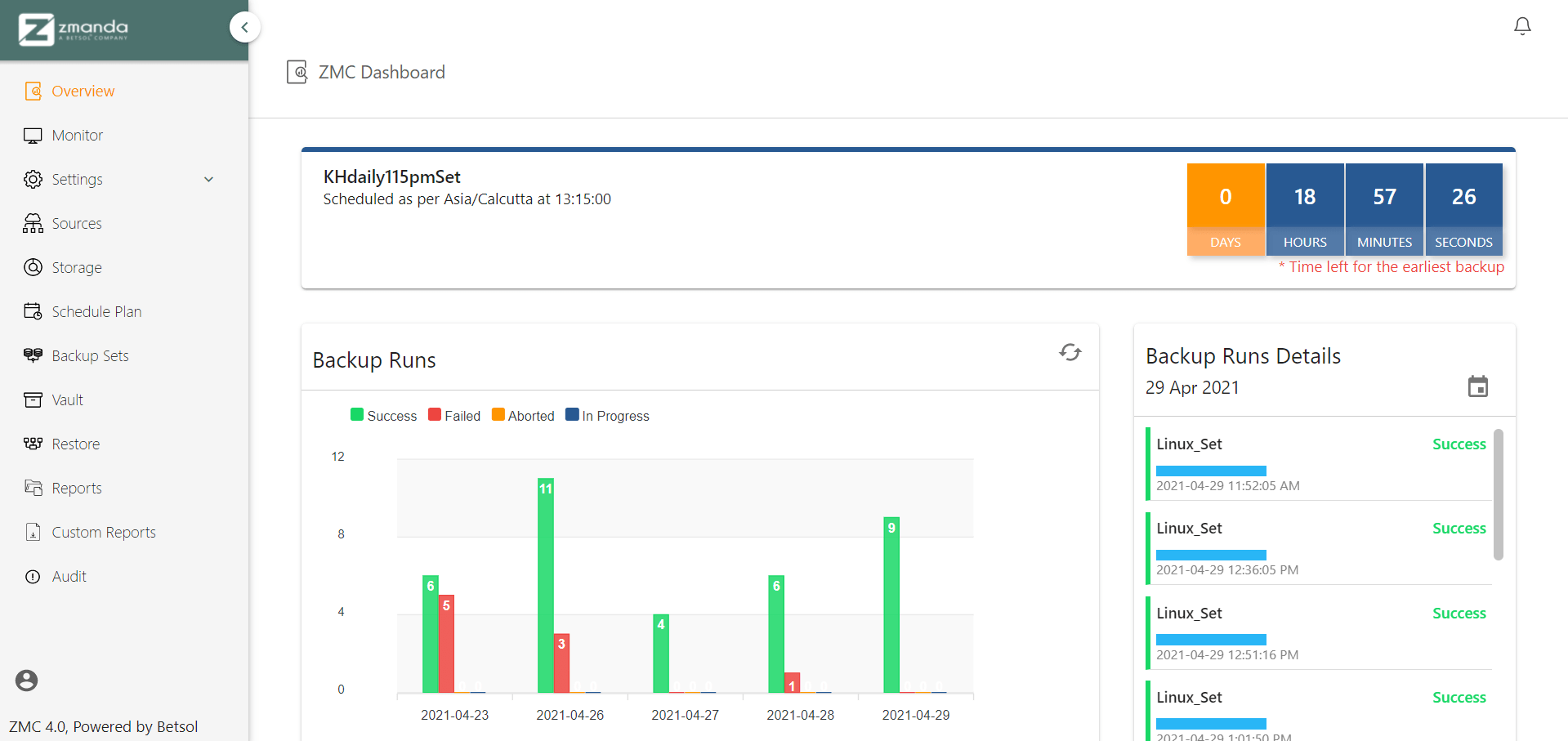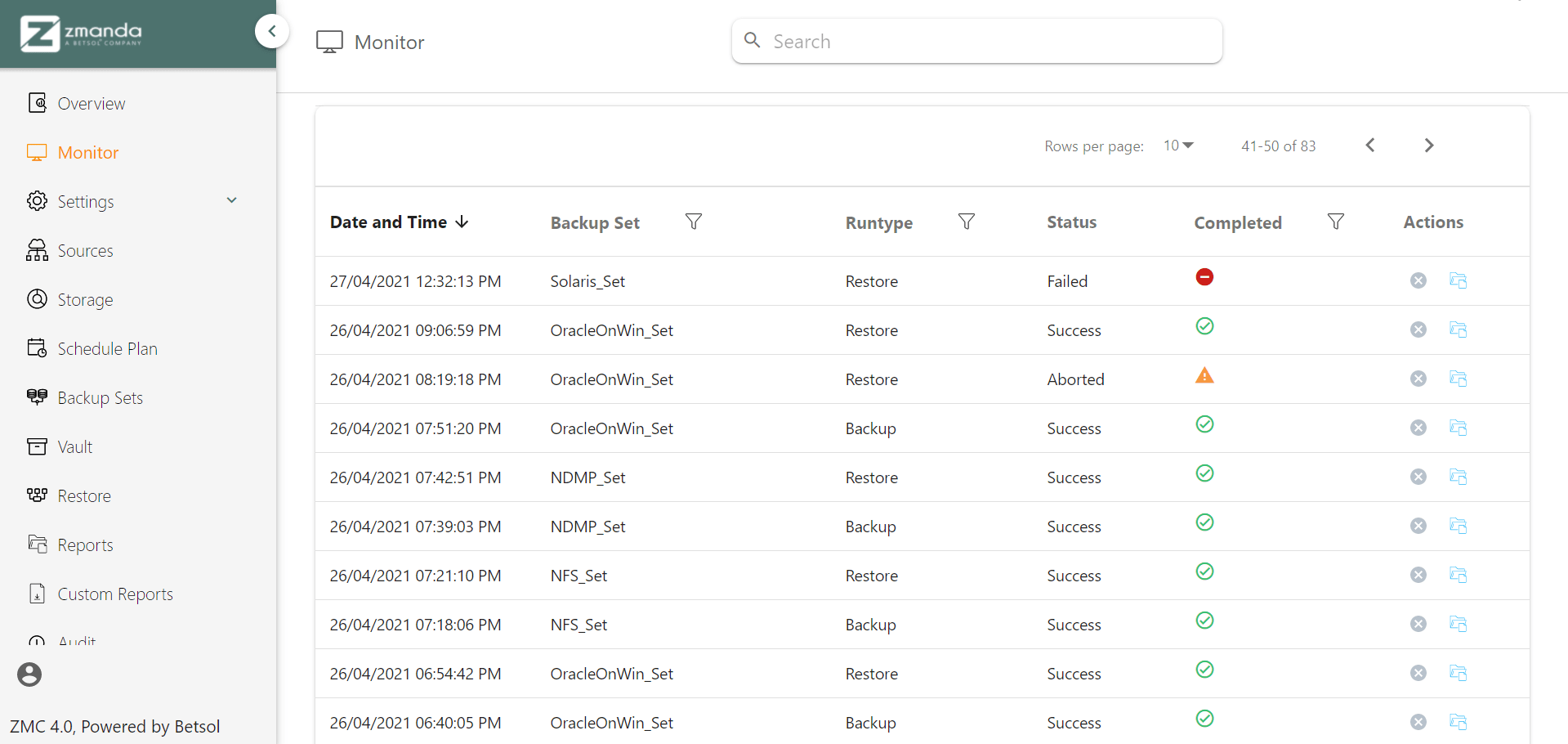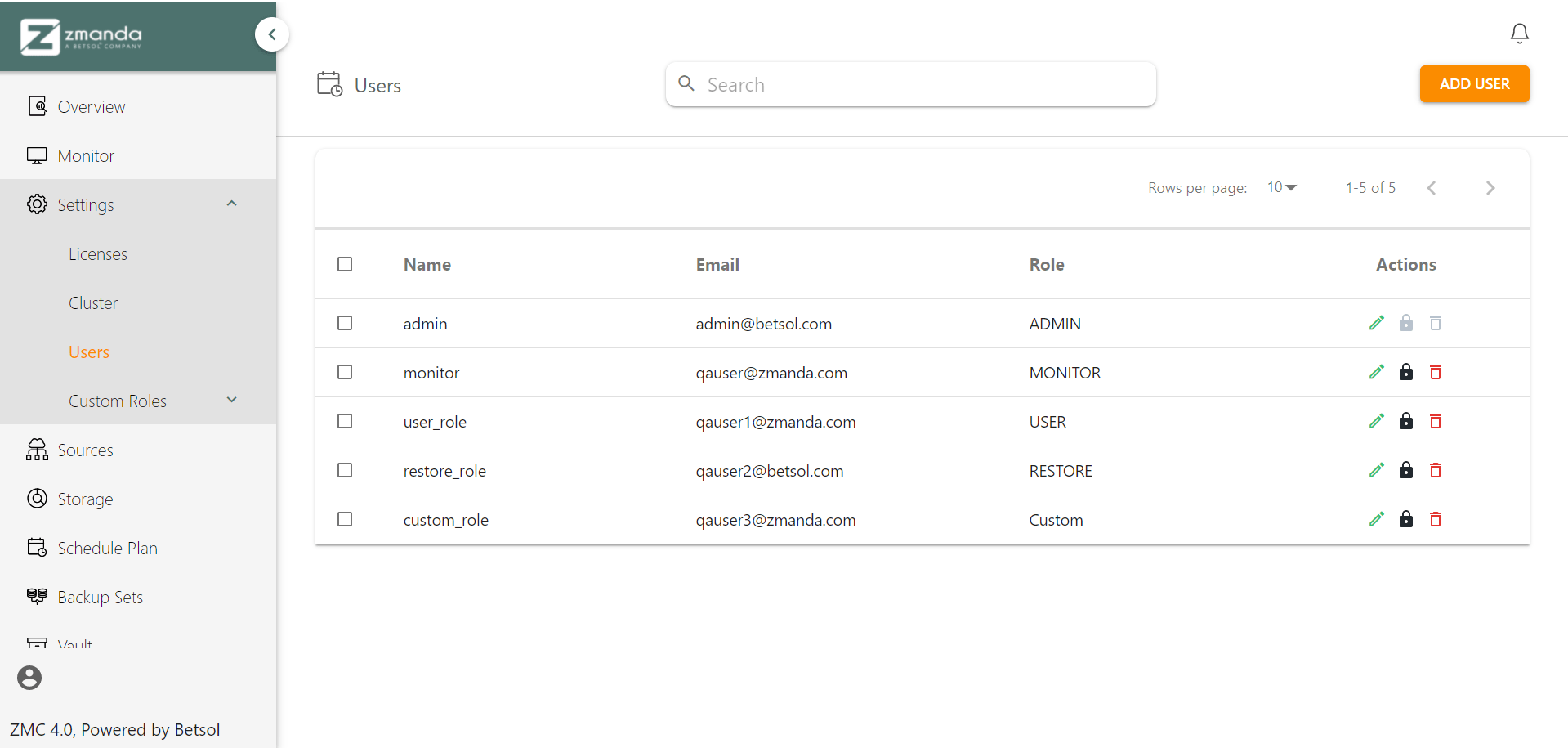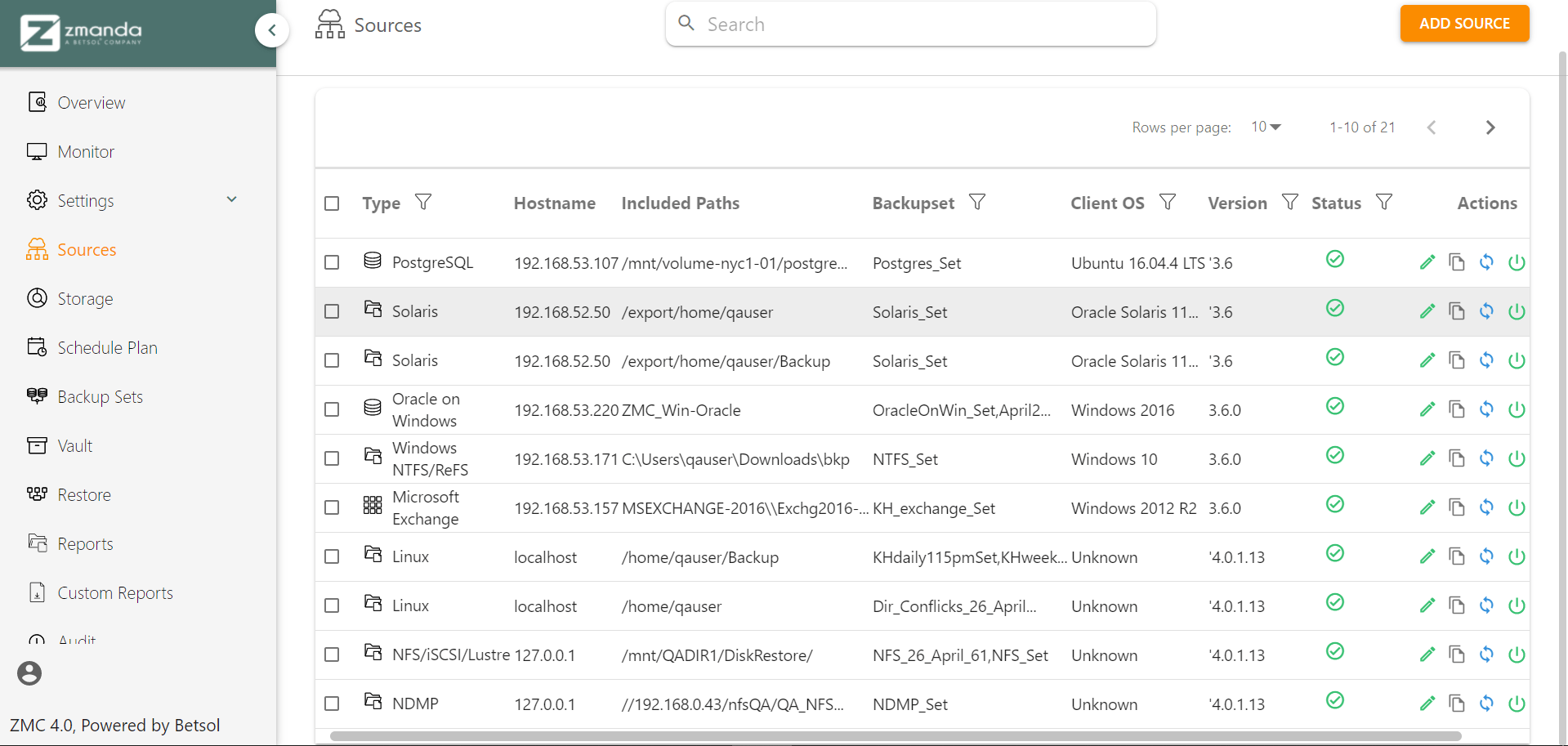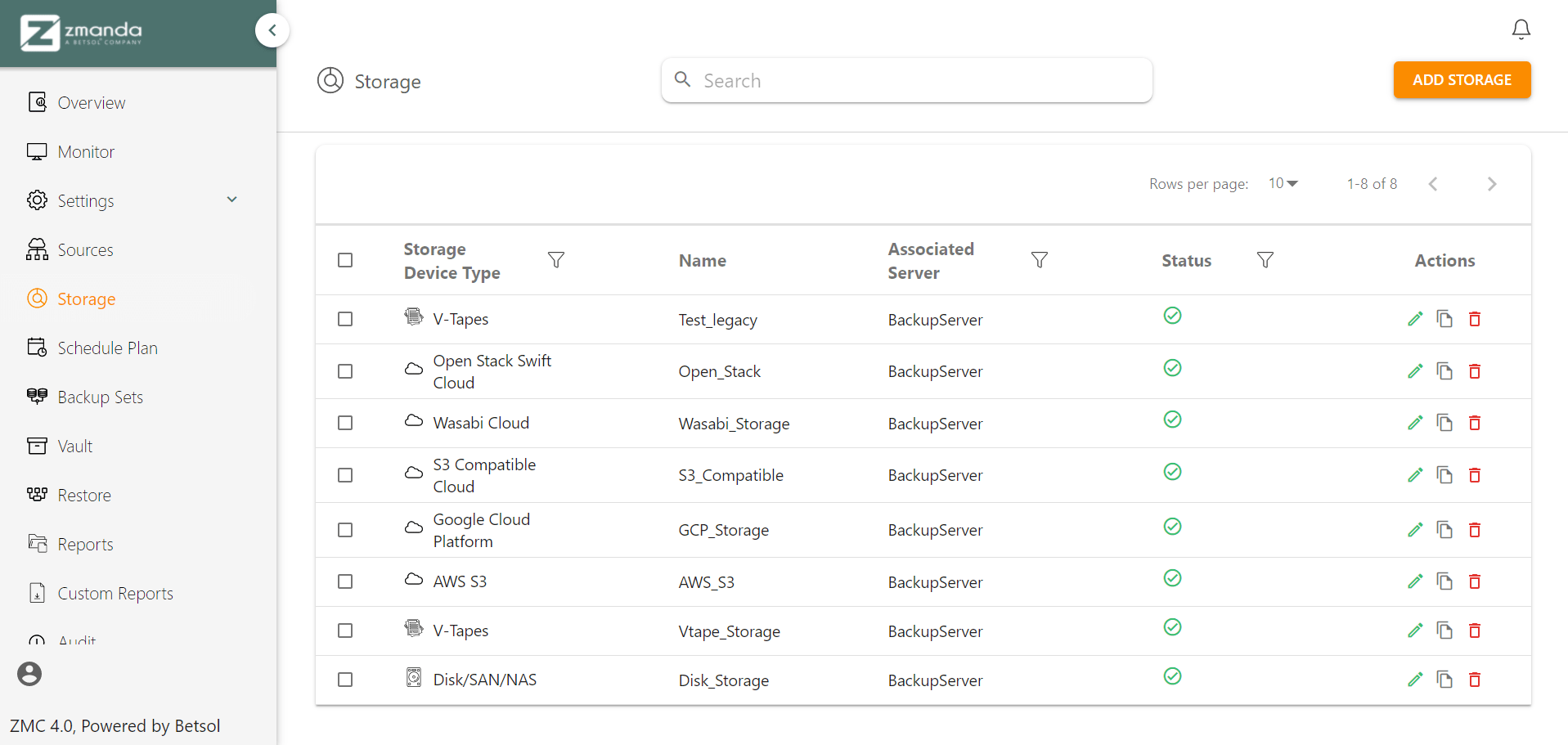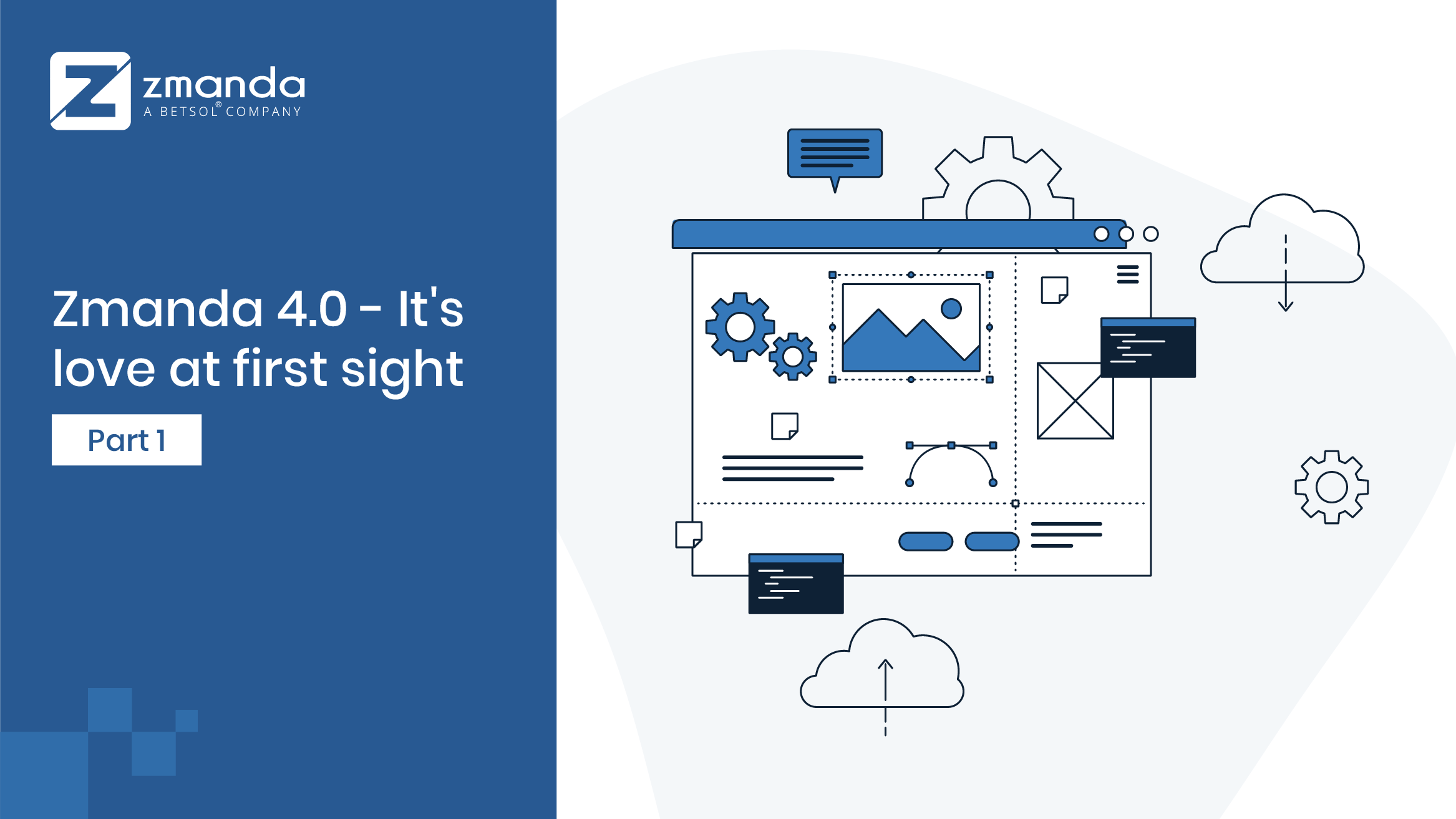
UIに大幅な変更が加えられ、複雑な技術知識を気にすることなく重要なタスクを簡単に完了できるようになりました。 Zmanda管理コンソール-またはZMCとしてよく知られている、地理的に分散したバックアップセットの複数のクラスターにわたるバックアップタスクを管理できる最先端のコンソールパネルは、最新のブラウザーから実行できるため、ユーザーは任意のシステムから柔軟にアクセスできます。
Zmanda4.0の新しいユーザーエクスペリエンスUI
各タブを操作してみましょう。
[概要]タブ
概要には、バックアップの完全な詳細が記載されています。
-
カウントダウンバー
これは、次のバックアップ実行の残り時間を示し、実行されるバックアップセットの名前を示します。 -
バックアップの実行
このセクションでは、特定の日に成功、失敗、中止されたバックアップの実行回数をユーザーに通知します。 バックアップ実行の別のカテゴリがあります。これは「進行中」です。これは、まだ終了していないバックアップ実行の数を示します。 -
バックアップ実行の詳細
このセクションは各バックアップのステータスを示し、バックアップのレベルは青いバーの長さで示されます。 右上隅にはカレンダーアイコンがあり、そのアイコンをクリックして日付を選択できます。これにより、その日のすべてのバックアップ実行の詳細が表示されます。 -
AEサーバーヘルス
このセクションは、ZMC「クラスター」内の各バックアップサーバーのステータスを示します。 -
イベントメッセージ
このセクションには、コンソールによって生成されたすべてのエラーメッセージと通知メッセージが表示されます。 -
AEクラスターディスクの詳細
このセクションでは、「クラスター」内の各バックアップサーバーのストレージスペースに関する情報を提供します。 青い部分は使用されたスペースの量を示し、緑の部分は未使用のスペースの量を示します。 -
バックアップセット
このセクションには、アクティブなバックアップセットの割合と非アクティブなバックアップセットの数が表示されます。 アクティブバックアップセットは、「スケジュールプラン」にリンクされてアクティブ化されたものであり、非アクティブバックアップセットは、「スケジュールプラン」にリンクされていないか、「スケジュールプラン」にリンクされているが「スケジュールプラン」にリンクされているものです。有効化されていません。 -
ストレージデバイス
このセクションには、作成されたストレージデバイスの総数と、ストレージデバイス全体のどの部分が各ストレージカテゴリに属しているかが示されます。 -
ソースステータス
このセクションには、作成されたストレージデバイスの総数と、ストレージデバイス全体のどの部分が保護されているかどうかが示されます。 保護されたソースとは、少なくともXNUMXつのアクティブなバックアップセットに関連付けられているソースであり、ソースがアクティブなバックアップセットに関連付けられていない場合は、保護されていないソースと呼ばれます。
モニター
バックアップセットが構成および/またはアクティブ化され、バックアップが開始されると、ユーザーはモニターページにリダイレクトされます。 ユーザーはここでバックアップの進行状況を確認できます。 ユーザーは、必要に応じてバックアップ(または復元)を中止することもできます。 監視ページでは、ユーザーはバックアップ/ボールト/復元の実行の進行状況を追跡できます。 バックアップ、ボールト、または復元の実行がトリガーされていない場合、モニターページテーブルは空になります。
設定
-
クラスタ
クラスター構造は、Zmandaに新しく追加された機能であり、単一のコンソールから複数のAEサーバーを管理できます。 クラスタページから、次のようなaeサーバーを追加、更新、削除できます。 Zmandaバックアップ サーバーがインストールされています。 -
カスタムロール
カスタムロールは、ユーザーがロールを定義してユーザーに割り当てることを可能にする機能です。 ユーザーにデフォルトの役割のXNUMXつを割り当てるか、新しい役割を作成してユーザーに割り当てることができます。 この機能には、以下のパスからアクセスできます。
ログイン->設定->カスタムロール->ロール/ポリシー -
ポリシー
ユーザーが実行できるアクションのグループはポリシーと呼ばれ、個々のアクションはステートメントと呼ばれます。 既存のポリシーを選択することも、新しいポリシーを作成することもできます。 -
ライセンス
ZMCの[設定]の下の[ライセンス]ページには、Amanda機能ライセンスのリストが表示されます。 Amandaライセンスは、保護されているホストの数に基づいてカウントされます。 Amandaサーバーもクライアントであり、ライセンスを使い果たします。 - ユーザー管理プラットフォーム
このページでは、ZMCユーザーを管理できます。 ZMCユーザーを作成、編集、および削除できます。 ZMCユーザーは、オペレーティングシステム/ネットワークユーザーとは異なります。
ソース
ソースは、バックアップする対象、つまり、各クライアント上のどのクライアント、およびどのディレクトリ(またはアプリケーション)を指定します。 ZMCは、ネットワーク全体またはその一部をすべてXNUMXつの中央サーバーからバックアップできます。 バックアップを効率的に編成するために、ZMCはエンタープライズをバックアップセットに分割し、各バックアップセットをソースと呼ばれるホスト/ディレクトリのペアに分割します。 ソースは、バックアップから除外するディレクトリとファイルを指定することもできます。 暗号化と圧縮のオプションは、ソースレベルでも適用できます。
このページでは、バックアップするファイルシステム、データベース、またはアプリケーションを定義するバックアップオブジェクトを作成および編集できます。
Storage
[ストレージ]ページでは、バックアップの対象デバイスを選択して構成できます。 構成が完了すると、デバイスを構成できます 結合した バックアップセットページでバックアップセットを作成している間。 XNUMXつのデバイスをXNUMXつ以上のサーバーに関連付けることができます。 次のページがあります。
ストレージデバイスタイプ:ストレージデバイスのタイプ。 既存のデバイスは、タイプに基づいてフィルタリング/ソートできます。
装置名:[デバイスの管理]ページで指定されたデバイスの名前。
関連サーバー: A ストレージデバイスはサーバーに関連付ける必要があります。 クラウドストレージデバイスは、複数のサーバーに関連付けることができます。
Status: ストレージデバイスのステータスを示します。

緑のチェックマークは、デバイスが関連付けられているすべてのサーバーでアクティブであることを意味します。

デバイスに関連付けられているすべてのサーバーでデバイスが非アクティブであることを意味する赤いダッシュ記号。

部分的な三日月は、関連するサーバーのいずれかでストレージデバイスが非アクティブであることを意味します。
シンプルディスク、レガシー、クラウドストレージなど、バックアップするストレージデバイスを選択することもできます。 テープストレージ [ストレージの追加]をクリックします。
テストドライブをスケジュールしたいですか?
Zmanda4.0をお試しください。14日間リスクはありません。 バックアップ構成の高速化、複数のクラスターにわたるバックアップタスクの管理、すべてのバックアップジョブのリモート監視をすべて単一のコンソールから行う方法を直接体験してください。 手間のかからない体験です。